Những tính năng cực tiện ích trên iPhone nhưng chưa chắc iFan lâu năm đã biết
iPhone ghi điểm trong mắt người dùng bởi thiết kế đẹp mắt, tính bảo mật cao và vô vàn lí do khiến chúng được săn đón mỗi khi ra mắt dòng sản phẩm mới. Tuy nhiên, iPhone còn rất nhiều những tính năng ẩn bên trong mà không phải ai cũng biết và tận dụng tối đa công năng của chúng.
Vậy thì trong bài viết ngày hôm nay, Byluunhatuan sẽ mách bạn 5 tính năng trên iPhone vô cùng hay ho chắc chắn bạn sẽ cần!

Thay đổi trình duyệt mặc định trên iPhone
Khi sử dụng iPhone, có lẽ các bạn đã quen thuộc với trình duyệt Safari, nhưng nếu bạn muốn thay đổi trình duyệt khác như Google Chrome, Cốc Cốc…làm mặc định thì bạn có thể thực hiện theo các bước sau:
Bước 1: Bạn tải trình duyệt mới mà bạn muốn đặt làm mặc định cho iPhone trên App Store.

Bước 2: Bạn vào Cài đặt => Chọn Trình duyệt bạn muốn => Nhấn vào Ứng dụng trình duyệt mặc định.

Bước 3: Sau đó, các đường link sẽ tự động mở trong trình duyệt mặc định mới.
Xem YouTube Picture in Picture trên iOS 14 trở lên
Bước 1. Bạn tải ứng dụng Scriptable về điện thoại.

Bước 2. Bạn nhấn vào link tại đây, chọn Nhận phím tắt => Thêm phím tắt.

Bước 3. Bạn vào Cài đặt => Chọn Phím tắt => Bật Chia sẻ riêng tư.
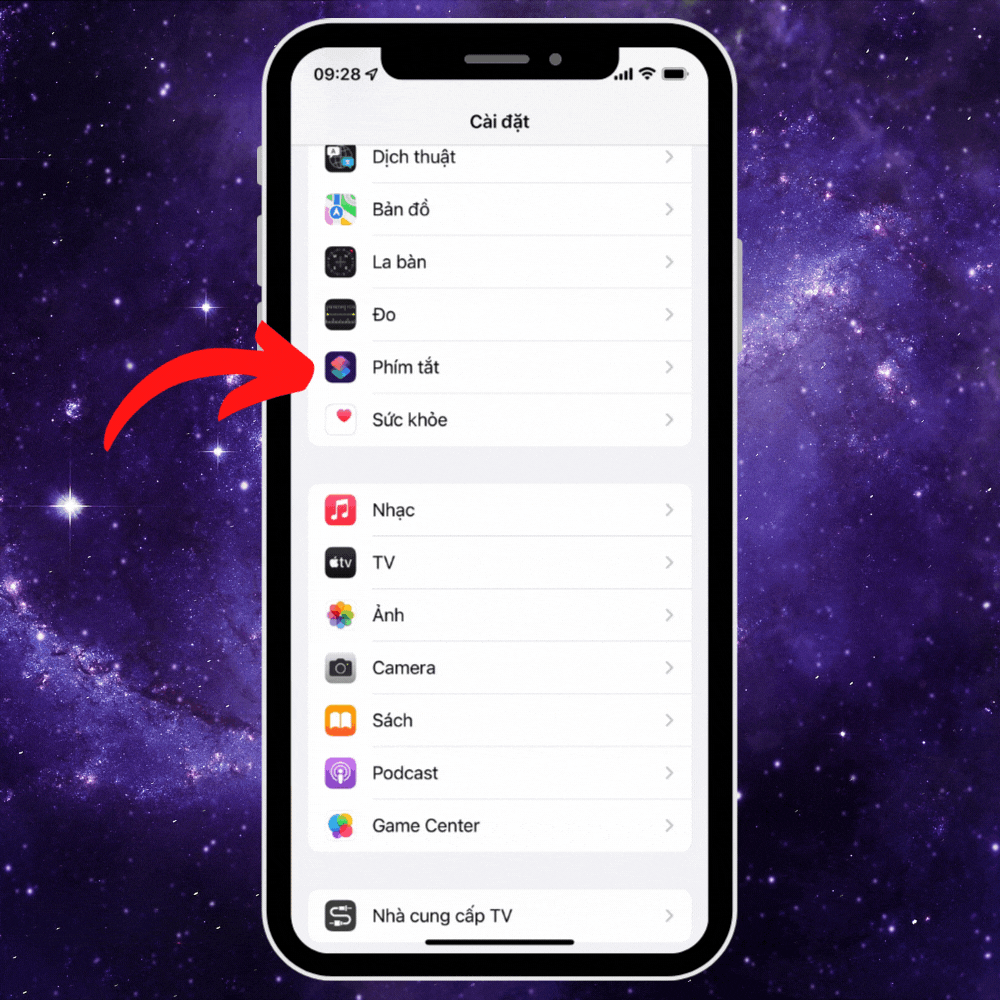
Bước 4: Mở ứng dụng YouTube lên, chọn video và nhấn nút Chia sẻ => Chọn chức năng YouTube PiP. Bạn có thể vừa xem video YouTube vừa sử dụng các ứng dụng khác.

Ẩn nhanh ảnh và video trong thư viện
Bước 1: Chọn những ảnh mà bạn muốn, nhấn Chia sẻ => Ẩn.

Bước 2: Những ảnh đã ẩn sẽ nằm trong Album Ẩn. Nếu bạn muốn ẩn chúng hoàn toàn, vào Cài đặt => Ảnh => tắt Album Bị ẩn đi.

Đóng nhanh tab trong Safari
Bước 1. Trong trình duyệt Safari, bạn nhấn giữ vào nút Đa nhiệm.
Bước 2: Bạn nhấn vào Đóng tất cả các tab.

Luôn giữ âm thanh tai nghe ở mức an toàn
Bước 1: Bạn vào Cài đặt => Chọn Trung tâm điều khiển => Thêm nút Nghe.
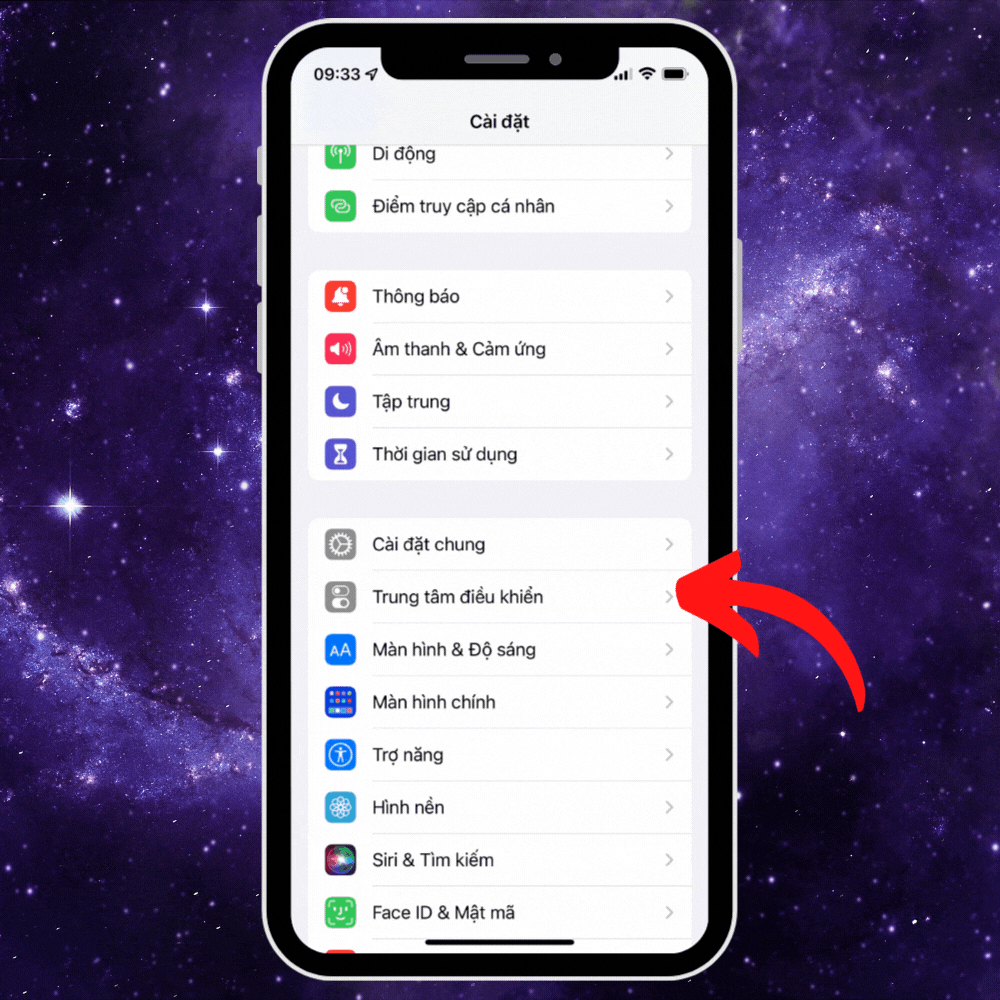
Bước 2: Như vậy, khi nghe nhạc, bạn kéo thanh Control Center xuống sẽ thấy nút Nghe để kiểm soát mức an toàn của âm thanh.

Tạm kết
Hi vọng bài viết trên đây của Byluunhatuan có thể giúp bạn biết thêm những mẹo hay, hữu ích trên iPhone để có thể sử dụng chúng thật hiệu quả và tối ưu nhất. Nếu thấy nó hữu ích hãy chia sẻ đến người thân và bạn bè các bạn nhé!
Mọi chi tiết xin vui lòng liên hệ
Lưu Nhật Tuấn - AppleCenter
Địa chỉ: 141 Trần Hưng Đạo, Đồng Hới, Quảng Bình
Hotline: 0889.95.95.95 - 08449.77777
Email: contact.bylnt@gmail.com
Website:
www.byluunhattuan.vn
Bài viết liên quan




